【推荐】2019 Java 开发者跳槽指南.pdf(吐血整理) >>> 
我本机的IP是172.xx.x.x,装了一个ubuntu18的虚拟机(虚拟机的IP是192.168.33.5),下文中使用的Docker版本都是17.12。我本地使用的开发环境是Ubuntu18,在本机和虚拟机上都要安装Docker,安装Docker的步骤在这里就不再给出。目的是在虚拟机里面安装Harbor,之后本机推送、下载镜像。
1、下载Harbor
从github上下载离线安装包,下载链接,https://storage.googleapis.com/harbor-releases/release-1.7.0/harbor-offline-installer-v1.7.1.tgz
List-1.1
#解压
[root@localhost data]# tar xf harbor-offline-installer-v1.7.1.tgz
2、修改harbor.cfg文件
修改harbor/harbor.cfg的host.name和harbor_admin_password,hostname修改为虚拟机的IP,harbor_admin_password有个默认值,但是我们在这里修改为下,后面登录会使用到,如下,可以将hostname设置为域名,如harbor.com,这样是有好处的。
List-2.1
#修改harbor.cfg
[root@localhost data]# vi harbor/harbor.cfg
... #修改数据存储的路径
secretkey_path=xxx
...
#如下为修改后的
......
#The IP address or hostname to access admin UI and registry service.
#DO NOT use localhost or 127.0.0.1, because Harbor needs to be accessed by external clients.
#DO NOT comment out this line, modify the value of "hostname" directly, or the installation will fail.
hostname = 192.168.33.5
......
##The initial password of Harbor admin, only works for the first time when Harbor starts.
#It has no effect after the first launch of Harbor.
#Change the admin password from UI after launching Harbor.
harbor_admin_password = xxxx
......
3、启动Harbor
List-3.1 执行prepare文件
[root@localhost data]# ./harbor/prepareList-3.2 执行install.sh文件
[root@localhost data]# ./harbor/install.sh
之后直接用浏览器访问http://192.168.33.5,就可以看到一个登录界面,用户名是admin,密码是List-2.1中的harbor_admin_password的值
4、本地如何推送镜像到Harbor上
在登录Harbor后,首先创建用户,如下所示,"Users" -> "NEW USER",之后会弹出一个输入框,要我们输入用户名、密码等,这个后面会用到
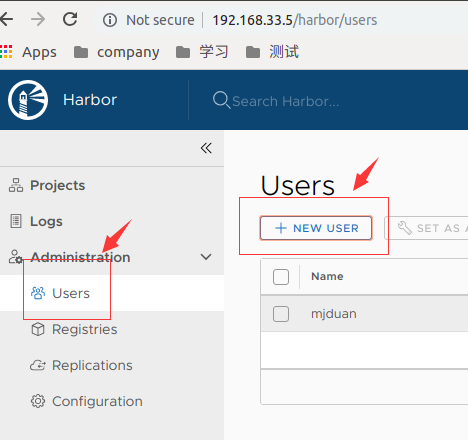
图4.1
来源:oschina
链接:https://my.oschina.net/u/2518341/blog/3013756